
こんにちは、ウインタブ(@WTab8)です。今回はコンパクトで持ち運びもしやすいプロジェクター「Vankyo Leisure520W」の実機レビューです。ウインタブではプロジェクターの実機レビューはあまり手掛けていないのですが、最近(と言っても2019年)ですと「TOPRECIS T8」「Rigal RD-819」という製品をレビューしています。
私はプロジェクターに関して特に知識がある方でもないのですが、自宅で過ごす時間が長くなりがちな昨今、仕事用だけでなく家庭でのエンターテイメント用としてもプロジェクターのニーズは高まっているのではないかと思いますし、詳しくない人のレビューも参考にしていただけるのではないかと思います。
なお、このレビューにあたり、レビュー機をメーカーのVankyoよりご提供いただきました。この場にて御礼申し上げます。ありがとうございました。
1.スペック
投影方式: LCD
光源: LED
解像度: 1,280 × 720(HD)
サポートする最大解像度: 1,920 × 1,080(FHD, 1080p)
アスペクト比: 4:3/16:9/Auto
コントラスト比: 260:1
明るさ: 2,400ルーメン
投影サイズ: 最大200インチ
入出力: HDMI、USB、AV入力、音声出力、SDカードリーダー
サイズ:199 × 154 ×85 mm / 1.1 kg
レビューに先立ち、このスペック表を直近レビューしたプロジェクターのスペックと比較してみました。性能的にはそれほど目立つものではありません。実解像度もHDレベルですし、輝度(明るさ)2,400ルーメンというのも個人用としては悪くありませんが、業務用としては高いとは言えません。ただし、サイズが小ぶりで可搬性があり、後述しますがデザインも可愛らしいです。
パーソナル用途には十分、気軽にパーティやお友達のところに持っていけるような製品と言えるでしょう。天井から吊り下げるような使い方も可能ではありますが、取り付け用の金具はついていません。そのかわり、持ち運びに便利なストラップがついています。
ポートはHDMI、USB、AV、またmicroSDカードリーダーもついていますので、PCやスマホ、タブレット、ビデオプレイヤーなどとの接続が可能で、microSDカードやUSBメモリースティックなどのデータも観ることができます。
それと、この点かなり重要なのですが、Vankyo Leisure520Wはスマホの画面をワイヤレスでミラーできるものの、著作権の問題(メーカー説明のまま記載しています)から、NetflixやHuluなどのサブスクリプションサービスは使えません。うちの子がiPhoneから必死になってNetflixの画面を映そうとしましたが、「音声しか流れなかった」とのことです。また、この件は取扱説明書にも明記されていました。ちなみに、iPhoneだとYouTubeの動画やWebブラウジングなどは問題なく使えました。
なので、動画のサブスクリプションサービスを利用したい場合、Fire TV StickやChromecastが必要になります。ご注意ください。
2.筐体

同梱物です。本体のほか、取扱説明書、HDMIケーブル(両端ともフルサイズHDMIオス)、AV(RCA)ケーブル、リモコン、ACアダプターがついていました。ACアダプターは日本のコンセント形状に合うもので、本体とはUSB Type-Cで接続します。
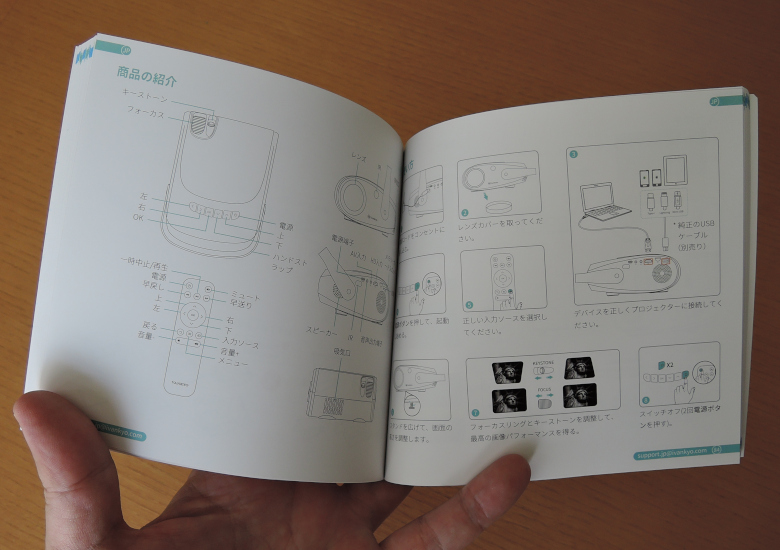
取扱説明書はかなり分厚いのですが、多言語対応しているので厚い、ということで、記載内容は割と簡単です。日本語もありましたし、たまに「である調」と「ですます調」が混ざっていますが、問題なく理解できるものでした。

リモコンです。本体にも操作ボタンはありますが、設定項目などはリモコンがないと操作を完結できないところもありましたので、実用上「必須」の付属品と言えます。単4乾電池2本が必要ですが、電池は同梱されていませんでした。

この製品、どこを「前面」というべきか悩んでしまう形状なのですが、一応レンズがある方を「前面」と表記します。で、その前面ですが、もちろんレンズがあり、中央上にIRセンサーがついています。

上の画像を前面とすると、こちらは「左側面」となります。なんかユーモラスな形状ですよね。お尻みたいです…。こちらにはキーストーン(左側の黒いレバーのようなもの)とフォーカス(右側の黒いダイヤル)があります。

キーストーンとフォーカスです。キーストーンというのは投影した映像が台形状(上が長くなったり下が長くなったりして、長方形になっていない)になってしまう場合に、それを補正するためのものです。フォーカスは「ピント合わせ」ですね。

背面(レンズのある方の反対側)です。こちらにはポートがたくさんついています。左からUSB Type-C(給電専用。この製品はバッテリーがついていませんので、使用時には必ずここにACアダプターが接続されます)、イヤホンジャック、AV-IN、HDMI、microSDカードリーダー、そしてUSB Type-Aポートです。また、画像左にある黒い楕円はIRセンサー、右側にはスピーカーグリルがあります。

ストラップ(ハンドル)部分を拡大してみました。素材はPUレザーだと思いますが、柔らかいもので、デザインアクセントにもなっていますし、本体を持ちやすいです。

上面です。電源ボタンと方向キー、OKボタンがついています。

底面です。上下に通気口があります。で、ゴム足なんですけど、ここもユーモラスですね。「笑顔」になってます。右目の下にほくろがありますね。

このほくろは高さ(角度)調整用のスタンドです。完全に取り外すことができ、そうすると天吊り用とか三脚用のネジ穴になります。
3.使用感
スマホとPC、どちらでも試したかったのですが、スマホ接続には少し気になる点がありました。まず、iOS端末(iPhone)の場合、ワイヤレス接続そのものは割と簡単にできましたが、上に書いたとおり、NetflixやHuluなどの動画サブスクリプションサービスは使えませんでした。なので、例えばiPhoneの場合だと、YouTubeやWebブラウジング、自作の動画、あるいは(あんまりいないと思いますが)プレゼン資料の投影などに使える、ということになります。
Androidのほうはさらに厄介です。取扱説明書には、接続するAndroid端末に「マルチスクリーン(別呼称の場合もあります)」の機能がついている必要がある、という記載があり、手持ちのスマホで試してみましたが、マルチスクリーン(あるいは類似の機能)が見当たらず、そもそもレビュー期間中に接続ができませんでした。
ということで、今回はPCを使って接続してみました。これね、不思議なんですけど、「著作権の問題」と言いつつ、PCのブラウザーだとNetflixが投影できるんですよね…。なので、この製品で動画サブスクリプションを楽しむのであればPCを使うか、もしくはFire TV StickやChromecastを別途購入するしかありません。

こんな感じでテストしています。この製品は割とシンプルな操作性といいますか、「キーストーンとフォーカス」、あとは上でご説明した「ほくろ(スタンド)」で角度調整するのみです。

画質・使用感とも「必要十分」と評価します。今回は私はNetflixのアニメでチェックしましたが、エンターテイメント向けということなら悪くないというか、十分満足ができます。フォーカスをしっかり合わせれば期待以上にシャープな映像が楽しめました。また、この画質であればオフィスでのプレゼンなども可能だと思います。
ただし、この製品は業務用としては明るさ(ルーメン)が高いとは言えず、大きめの会議室でプレゼンということになると少々厳しいんじゃないか、と思います。小会議室向けで、しっかり部屋を暗くできる、というのが条件になると思います。
また、設置操作そのものはシンプルですが、スタンドが1本のみで丸っこい筐体ということもあり、「座りが悪い」です。つまり、微妙に傾いてしまったりして、それをきちんとした位置に調整するのが簡単ではありません。ぶっちゃけ、「下に雑誌などを置いて角度をつける」ほうが楽ですねw 実際の利用シーンではそうなるんじゃないでしょうか。このあたり、ややデザイン優先の仕上げと感じました。

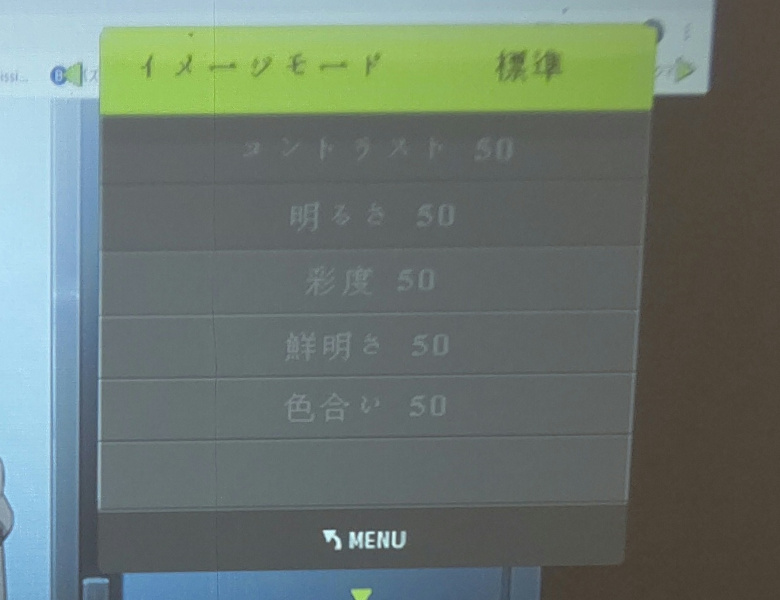
設定メニューはリモコンで呼び出せます。ひとつ上の画像が大メニュー、下の画像が個別項目のメニューです。はっきり言って、あまり繊細な調整はできません。ここも「必要十分」という感じですかね。ただ、発色に関しては不満はありませんでした。また、テスト環境に使用したPCの解像度はFHDでしたが、投影された画像も(ピクセルの話は別として)見た目は普通にFHDで表示されています。
4.まとめ
Vankyo Leisure 520WはINDIEGOGOでクラウドファンディング中(11月4日まで)で、10月20日現在の最低価格(出資額)は129ドル(13,584円)です。
レビューしてみて、この製品の特性が改めて理解できたと思っています。見た目のとおり「パーソナル向けで、気軽に持ち運べるかわいいプロジェクター」ということです。実際、うちの子もこの製品のデザインを非常に気に入っていて、でもNetflixが観られないので、おそらくChromecastかFire TV Stickを買うと思います。彼女(23歳)くらいの人が自室や友達の家などで動画を楽しむのに「まさにピッタリ」な製品だと思います。
そんなにハイスペックな製品ではないけれど、気軽に付き合いたくなるような愛らしいデザインのパーソナルなプロジェクター、それがこの製品のいいところだと思います。




コメント
> NetflixやHuluなどのサブスクリプションサービスは使えません。
HDMI端子にChromecastを挿せば写ると思います…微妙ですが。
> 接続するAndroid端末に「マルチスクリーン(別呼称の場合もあります)」
Miracastのことだと思います。
ただ、メーカーごとに名称変えたりして思うように探せれないことが。(samsungだとsmartview…Androidの良くない所)
専用のアプリか
https://play.google.com/store/apps/details?id=com.mattgmg.miracastwidget
QuickShortcutMakerで”cast”で検索し、”設定(com.android.settings)”にある”cast”を起動>右上三点リーダ>Enable wireless displayを有効にしたらプロジェクターが選択できると思います
https://play.google.com/store/apps/details?id=com.sika524.android.quickshortcut